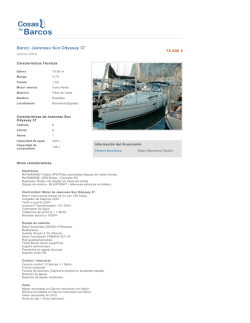CompassLearning Odyssey – Un Guίa para estudiantes (padres) La
CompassLearning Odyssey – Un Guίa para estudiantes (padres) La plataforma de lanzamiento Un anillo de color naranja significa que tiene una asignaciόn. Haga clic en la X para cerrar la sesión de Odyssey. Los Padres Con el programa Odyssey, las escuelas pueden alentar a los padres para acceder a cuentas de sus hijos Odyssey. Con un nombre de usuario y contraseña definidos, los padres tienen acceso a la cartera individual del estudiante de la obra reciente de un estudiante, tareas y resultados, organizados en las mismas fichas del portafolio del estudiante. El acceso a la cartera de Odyssey de su hijo le permite ver los últimos trabajos, tareas, y la asistencia en el programa Odyssey. Cartera e Informes Asignaciones y Trabajos Reciente (Recent Work) Al seleccionar la pestaña Recent Work muestra las actividades de su hijo ha trabajado en el día de hoy, el día de hoy más la semana pasada, o el día de hoy, más los últimos días 31. • Para una vista previa de una actividad, haga clic en el nombre de la actividad. • Para ver las preguntas y respuestas a una prueba de examen o capítulo, haga clic en el marcador (no se muestra). Estudiante Informe de puntuación (Reports) El icono de llave Preguntas frecuentes Q: Veo una ventana del navegador en blanco después de acceder a Odyssey. A: Después de eliminar las cookies, caché, o de la historia en su ordenador, puede ver una ventana del navegador en blanco al iniciar sesión en el programa de Odyssey. Minimizar la ventana en blanco y buscar un mensaje similar al siguiente: Cuando se envía información a Internet, puede ser posible que otros puedan ver esa información. ¿Desea continuar? Haga clic en Sí y restaurar la ventana del navegador. Q: Me he registrado en Odyssey, pero no veo la plataforma de lanzamiento. R: Si la plataforma de lanzamiento no aparece después de iniciar la sesión, que puede estar oculto detrás de la pantalla de inicio de sesión. Minimizar la pantalla de inicio o seleccionar la plataforma de lanzamiento de la barra de tareas en la parte inferior de la pantalla. Q: ¿Cómo puedo salir del programa Odyssey? A: Al salir, haga clic en el botón X plataforma de lanzamiento, no haga clic en el cierre del navegador (X). Para cerrar el portafolio del estudiante, haga clic en el botón X de la cartera. Q: ¿Cómo puedo realizar una prueba o examen? R: Usa la parada de Odyssey la salida, entrega, y continuar los botones después de terminar los exámenes y pruebas. Si utiliza el botón de la ventana del navegador X para cerrar una ventana completa prueba o examen, los resultados de la actividad no se pueden registrar correctamente. Q: ¿Puedo ajustar el tamaño del texto en mi navegador? A: Ajuste el tamaño del texto más grande en Internet Explorer puede resultar en menos de la pantalla de visualización óptima. Ajuste el tamaño del texto en la posición Media en Internet Explorer. Q: La barra de tareas está en frente de la pantalla de Odyssey. R: La barra de tareas de Windows XP pueden ocultar parcialmente las pantallas de Odyssey. Para ocultar automáticamente la barra de tareas, haga clic en la barra de tareas y haga clic en Propiedades. En el cuadro de diálogo Propiedades, active Ocultar automáticamente la barra de tareas y haga clic en Aceptar. La barra de tareas permanece oculto, pero aparece cuando usted mueve el cursor a la parte inferior de la pantalla. Q: La tira de control se encuentra en frente de la pantalla de Odyssey. R: En los equipos Mac, es recomendable que se minimice la tira de control en el escritorio. Q: ¿Puedo maximizar las pantallas de Odyssey? R: Usted puede maximizar o cambiar el tamaño de la mayoría de las pantallas de Odyssey. CompassLearning recomienda que deje las pantallas en su defecto y el tamaño original. Q: Mi bloqueador de ventanas emergentes es la prevención de Odyssey de abrir las ventanas. R: Desactive los terceros bloqueador de ventanas emergentes instalado en una estación de trabajo. El bloqueador de ventanas emergentes de Windows XP SP2 también debe estar desactivado. Odyssey exige la capacidad de tener al menos dos ventanas del navegador abiertas simultáneamente. Q: ¿Puedo utilizar los métodos abreviados de teclado? R: Cuando usted está utilizando Odyssey, evitar los atajos de teclado del navegador, como F11, F3 (encontrar) y F5 (actualizar). Use los botones de navegación Odyssey en lugar de las teclas de función (teclas en la parte superior del teclado). Una excepción a esto es usar la tecla de función F8 para mostrar los subtítulos en algunas actividades de lengua y literatura 3.8 (ver más abajo). Q: ¿Ofrece Odyssey subtítulos? R: Sí, de lengua y literatura Odyssey 3-8 actividades en los siguientes capítulos: • Habilidades de vocabulario • Habilidades de proceso: Pensar en voz alta • Comprensión • Evaluaciones Estatales de simulación Q: ¿Puedo utilizar la tecla Suprimir? R: Cuando usted está utilizando Odyssey, no pulse la tecla Suprimir. En su lugar, utilizar los botones de Odyssey está de vuelta. Q: ¿El uso Odyssey botón derecho del ratón o la tecla Control presionada accesos directos? R: Cuando usted está utilizando Odyssey, no use botón derecho del ratón (Windows) o Control-clic (Mac) los accesos directos. Utilice los botones de Odyssey y elementos de menú en su lugar. Q: ¿Odyssey responder a dos clics? R: Evitar hacer clic en múltiples Odyssey. Todas las funciones de Odyssey son iniciados por los clics del ratón. Para visualizar los subtítulos para estas actividades, los estudiantes pueden pulsar la tecla de función F8. Información del estudiante: Nombre de usuario_____________________________________ Contraseña:____________________________________________ Escuela:_______________________________________________ Información del padre: Nombre de usuario_____________________________________ Contraseña:____________________________________________ Escuela:_______________________________________________ Nota: los padres con varios hijos en una escuela / distrito tendrá un nombre de usuario individualmente para cada hijo que tenga. Notas:
© Copyright 2025